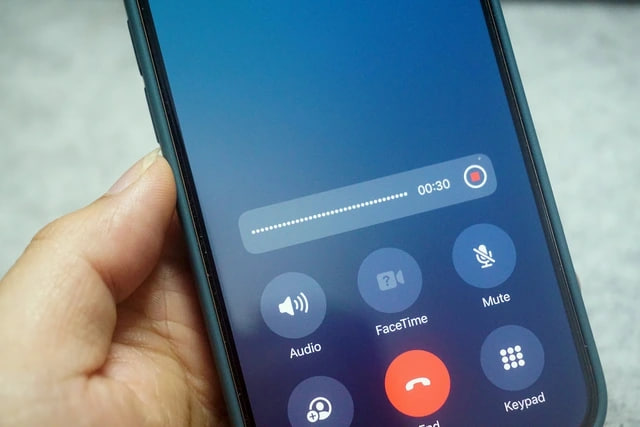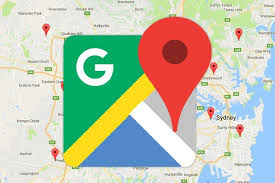Hãy cùng cùng theo dõi tiếp bài viết dưới đây. Để khám phá với chúng tôi 5 cách chụp màn màn hình Samsung A23.
Cách Chụp Màn Hình Samsung A23 Nhanh Nhất Cho Bạn
Các bạn có thể tham khảo thêm các gói 4g vina ngày tốc độ cao dung lượng khủng hay đăng ký 4g vina ngày của VinaPhone.
Ngày nay, hầu hết các điện thoại thông minh. Đều được trang bị chức năng này. Bất kể bạn sử dụng phân khúc thiết bị nào trên thị trường. Điện thoại của bạn hỗ trợ nhiều phương pháp chụp ảnh màn hình. Lần này, mình sẽ chia sẻ 6 cách chụp ảnh màn hình Samsung A23 siêu nhanh ngay bên dưới nhé!
Chụp màn hình Samsung A23 bằng nút vật lý
Sử dụng nút vật lý là một trong những cách chụp ảnh màn hình phổ biến được nhiều người sử dụng.Chỉ với một vài thao tác, bạn có thể ghi lại ngay khoảnh khắc thoáng qua trên màn hình Samsung A23.

Bạn cần nhấn đồng thời nút nguồn và nút giảm âm lượng để chụp ảnh màn hình. Lưu ý rằng không nhất thiết phải nhấn giữ cả hai nút. Sau đó sẽ xuất hiện màn hình cho biết bạn đã chụp màn hình thành công.
Samsung A23 Palm Swipe Screenshot
Một cách khác để chụp ảnh màn hình Samsung A23 mà bạn có thể thử là Palm Swipe. Đây là cách chụp ảnh màn hình rất phổ biến vì chỉ cần chạm nhẹ là có thể lưu ảnh chụp màn hình. Hướng dẫn từng bước cách thực hiện như sau:
Bước 1: Vào Cài đặt, vào Tính năng nâng cao và chọn Chuyển động và cử chỉ.
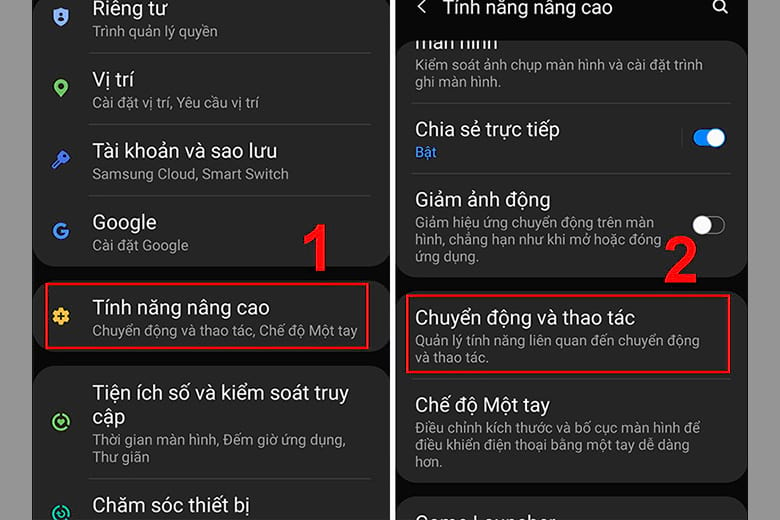
Bước 2: Tiếp tục kích hoạt tính năng Swipe to Capture của Palm.
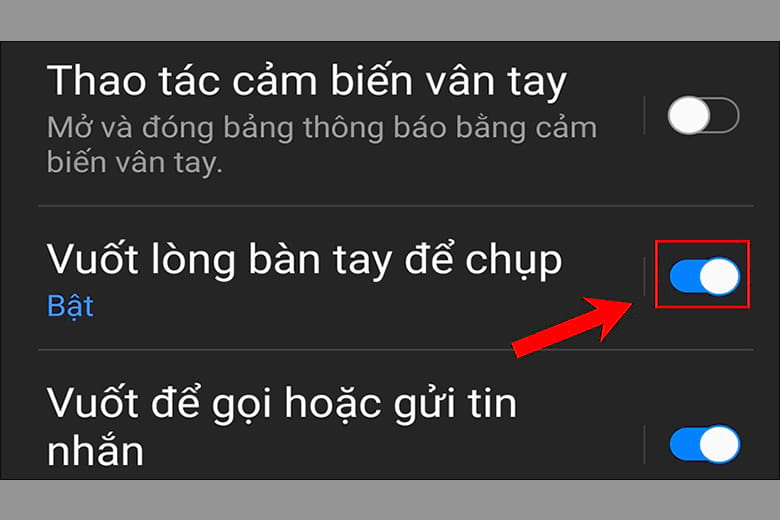
Sau khi tính năng này được bật, bây giờ bạn có thể chụp ảnh màn hình điện thoại của mình chỉ bằng cách vuốt màn hình. Cụ thể, bạn cần đặt cạnh bàn tay lên màn hình (bao gồm ngón út và cạnh bàn tay gắn với ngón út). Sau đó, bạn lau bên cạnh bàn tay của bạn nơi bạn muốn chụp ảnh màn hình.
Các bạn có thể tham khảo thêm các gói 4g vina ngày tốc độ cao dung lượng khủng hay gói 4g vina của VinaPhone.
Đăng Ký 4g Vina Data Cực Khủng HOT Nhất
Tuỳ vào từng đối tượng khách hàng sẽ được tham gia từng gói cước 4g Vina khác nhau, nếu sau khi soạn tin nhắn mà bạn nhận được phản hồi chưa thuộc đối tượng hãy thử soạn sang một gói 4g VinaPhone khác, bạn sẽ không bị tốn phí nếu gói cước chưa thành công. gói 4g Vina
| Tên gói | Cú pháp/Ưu đãi | Đăng ký nhanh/Giá |
| BIG90 | CHON BIG90 gửi 1543 | Đăng ký nhanh |
|
90.000đ/ 1 tháng | |
| BIG120 | CHON BIG120 gửi 1543 | Đăng ký nhanh |
|
120.000đ 1 tháng |
|
| VD90 | CHON VD90 gửi 1543 | Đăng ký nhanh |
|
90.000đ 1 tháng |
|
| DT70 | CHON DT70 gửi 1543 | Đăng ký nhanh |
|
70.000đ /1 tháng | |
| DT30 | CHON DT30 gửi 1543 | Đăng ký nhanh |
|
30.000đ / 7 ngày | |
| VD120M | CHON VD120M gửi 1543 | Đăng ký nhanh |
|
120.000đ 1 tháng |
|
| VD150 | CHON VD150 gửi 1543 | Đăng ký nhanh |
|
150.000đ 1 tháng |
|
| D159V | CHON D159V gửi 1543 | Đăng ký nhanh |
|
159.000đ/tháng | |
| DT90 | CHON DT90 gửi 1543 | Đăng ký nhanh |
|
90.000đ 1 tháng |
|
| DT120 | CHON DT120 gửi 1543 | Đăng ký nhanh |
|
120.000đ 1 tháng |
|
| SPOTV10 | CHON SPOTV10 gửi 1543 | Đăng ký nhanh |
|
10.000đ/ ngày |
|
| D169G | CHON D169G gửi 1543 | Đăng ký nhanh |
|
169.000đ 1 tháng |
Sử dụng nút home ảo
Trước tiên bạn cần kích hoạt nút home ảo. Quy trình kích hoạt nút Home ảo trên điện thoại Samsung như sau:
Bước 1: Vào Cài đặt, tìm đến Hỗ trợ và chọn Tương tác và Cử chỉ.
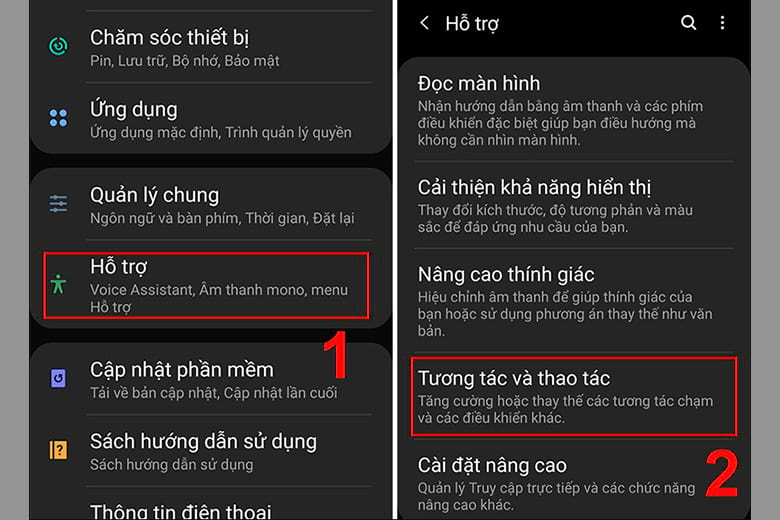
Bước 2: Tiến hành bật tính năng menu hỗ trợ.
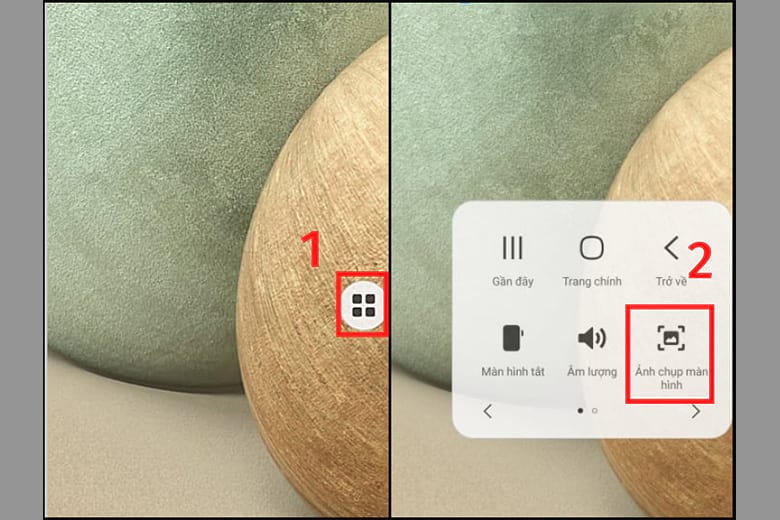
Từ bây giờ, nút Home ảo sẽ xuất hiện trên màn hình cho đến khi bạn vô hiệu hóa nó. Nếu bạn muốn nắm bắt một số thông tin. Hãy nhấp vào nút trang chủ ảo và sau đó nhấp vào biểu tượng ảnh chụp màn hình. Ngoài chức năng chụp màn hình. Ở nút home ảo còn có nhiều chức năng khác như: âm lượng, nút điều hướng, nút nguồn, …
Sử dụng Google Assistant để chụp ảnh màn hình Samsung A23
Hiện tại hầu hết các dòng điện thoại Samsung đều trang bị tính năng nhận diện giọng nói mặc định cho trợ lý ảo Google Assistant.Vì vậy, bạn có thể sử dụng tính năng này để chụp ảnh màn hình một cách nhanh chóng.
Hướng dẫn chụp màn hình Samsung Galaxy A23 như sau:
Bước 1: Nhấn và giữ nút Home trên màn hình điện thoại để kích hoạt Google Assistant.
Bước 2: Bạn có thể nói “Chụp ảnh màn hình” hoặc “Chụp ảnh màn hình”.
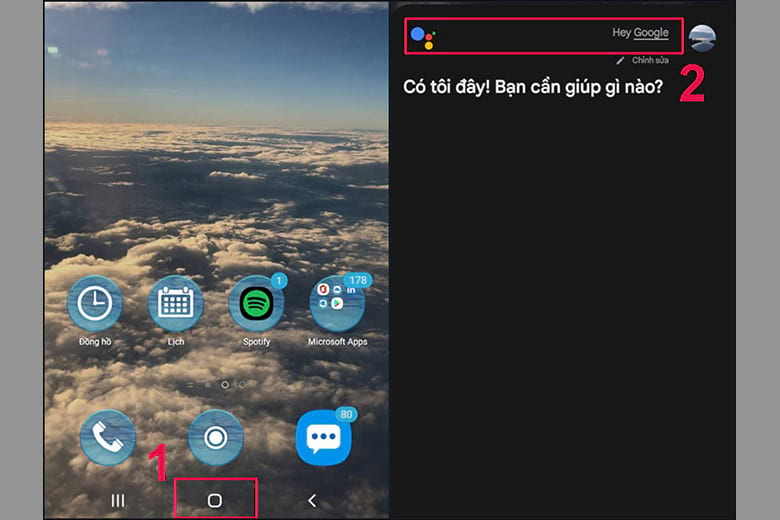
Sau đó, Trợ lý Google sẽ tự động chụp màn hình bạn muốn chụp. Sau khi bạn chụp ảnh, Trợ lý Google sẽ yêu cầu bạn chọn vị trí cho ảnh bạn vừa chụp.Bạn chọn vị trí sao lưu để hoàn tất quá trình chụp ảnh màn hình.
Chụp màn hình Bixby Voice
Bixby Voice là tính năng sử dụng giọng nói để chụp màn hình. Tuy nhiên, cách chụp màn hình Samsung A23 này. Chỉ áp dụng được khi điện thoại được tích hợp Bixby.Hướng dẫn bật Bixby Voice như sau:
Bước 1: Mở ứng dụng Bixby Voice. Sau đó bấm vào biểu tượng ba chấm góc trên cùng bên phải màn hình điện thoại của bạn.
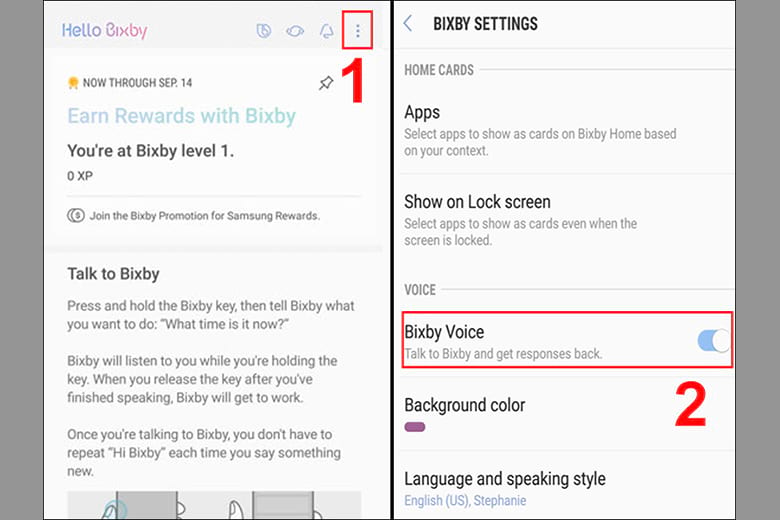
Bước 2: Mở cài đặt rồi bật tính năng thoại để kích hoạt ứng dụng.
Sau khi kích hoạt thành công Bixby. Để chụp màn hình Samsung A23 bằng Bixby Voice, bạn hãy thực hiện như sau:
Bước 1: Đầu tiên, bạn cần gọi trợ lý ảo Bixby bằng cách nói “Hello Bixby”.
Bước 2: Tiếp tục nói “Chụp ảnh màn hình” để cho phép trợ lý ảo Bixby tự động chụp ảnh màn hình. Sau đó vào thư viện ảnh để tìm ảnh bạn vừa chụp.
Lưu ý
Trên đây là 5 cách quay màn hình Samsung A23 trong 5 giây đơn giản. Với những thao tác nhanh chóng như vậy, bạn sẽ có ngay mọi khoảnh khắc được lưu lại trên màn hình điện thoại.
Đừng quên theo dõi Thủ thuật Vinaphone của Viễn Thông Mobi DiDong. Để cập nhật liên tục nhiều thủ thuật thú vị liên quan đến công nghệ. Cảm ơn bạn đã quan tâm đến bài viết này!
Link bài viết Bật Mí Cách Chụp Màn Hình Samsung A23 Đơn Giản Nhất! xem tại: https://vnvinaphone.vn/5-cach-chup-man-hinh-samsung-a23-nhanh-chong-nhat.html
- Hướng Dẫn Nạp Tiền Điện Thoại VinaPhone Qua LienVietPostBank
- Gói BM99N VinaPhone Đăng Ký Có Ngay 30GB + Gọi Thoại Miễn Phí
- Ưu Đãi Đặc Quyền Cho Hội Viên VinaPhone Plus Hấp Dẫn
- CV 19 Hải Phòng – Đề nghị phong tỏa quầy hàng Aeon Mall vì 2 ca mắc COVID-19 từng đến
- Gói 3YOLO125V Vinaphone Nhận 7GB/Ngày + Ưu Đãi Khủng